Os tablets modernos incorporam uma tela sensível ao toque para facilitar a navegação. Mas às vezes eles param de funcionar e criam problemas. Muitos usuários relataram que enfrentaram uma tela ocasional sem resposta. Isso acontece principalmente quando você usa um tablet enquanto carrega ou devido ao alto uso de RAM.
A tela de toque do tablet pode parar de funcionar completamente ou apenas algumas áreas da tela podem parar de responder. Você também pode encontrar zooms desnecessários.
Neste artigo, você aprenderá sobre as causas e possíveis soluções alternativas que podem ser aplicadas quando a tela de toque do tablet não está funcionando.
O que Faz com que a tela de toque do tablet não funcione?
Antes de passar para a seção de correções, vamos ter algumas ideias sobre as prováveis causas do problema: Sujeira coletada na tela Maior sensibilidade ao toque Funcionalidade de movimento e gestos ativadaPartição de cache corrompidoAplicativos de terceiros com malwareFirmware desatualizadoToque danificado módulo de tela
Correções para a tela de toque do tablet não funcionar
Quando a tela de toque do tablet não está funcionando, você pode tentar reiniciar o tablet e limpar a tela como uma correção preliminar. Remova quaisquer protetores de tela se estiverem arranhados ou danificados. Além disso, verifique se você não está operando o tablet em temperaturas extremas.
Abaixo estão as 12 correções comprovadas a serem aplicadas quando a tela de toque do tablet não está funcionando.
Observação: As correções discutidas abaixo exigem uma navegação adequada em seu tablet. Se sua tela não estiver funcionando, você pode ter dificuldade em navegar pelas configurações. Use um cabo OTG e um mouse para essa finalidade.
Remova o tablet do carregamento
É normal que a tela de toque de um tablet fique atrasada quando o carregador estiver conectado. Se você estiver enfrentando um toque de resposta lenta durante o carregamento, remova o carregador do tablet.


Além disso, usar um tablet durante o carregamento não é recomendado, pois não é bom para a bateria e causa superaquecimento. Além disso, remova o cartão SD e quaisquer dispositivos USB conectados ao seu tablet, pois dispositivos defeituosos podem causar atraso na tela de toque. Em seguida, verifique se a tela sensível ao toque funciona normalmente.
Limpe a tela do seu dispositivo
A tela suja é outro motivo pelo qual o toque começa a funcionar. Certifique-se de que sua tela sensível ao toque não tenha detritos coletados sobre ela. Você pode usar um pano sem fiapos e álcool isopropílico para limpar adequadamente a tela do seu dispositivo.


Além disso, certifique-se de que seus dedos estejam limpos e organizados. Se você estiver tentando usar uma caneta com a tela de toque do tablet, certifique-se de que o dispositivo seja compatível com o uso da caneta.
Tente o reparo DIY
Você pode tentar um truque de reparo DIY se você derrubou recentemente seu tablet e o toque começou a funcionar mal. A queda possivelmente soltou um pouco o cabo da tela que conecta o painel de toque e a placa principal. Às vezes, pressionar suavemente as quatro bordas do tablet pode ajudar a resolver o problema. Então, tente isso como parte do reparo DIY.

Além disso, tente pressionar suavemente em diferentes áreas da tela. Mas, por favor, tenha cuidado; se você agir com dureza na tela por frustração, poderá danificá-la ainda mais.
Faça um teste de LCD
Você pode realizar um teste de LCD para determinar qual parte da tela está defeituoso. Se a tela inteira não estiver funcionando, é um problema diferente, mas caso a tela não responda apenas em algumas áreas, você pode realizar um teste de LCD.
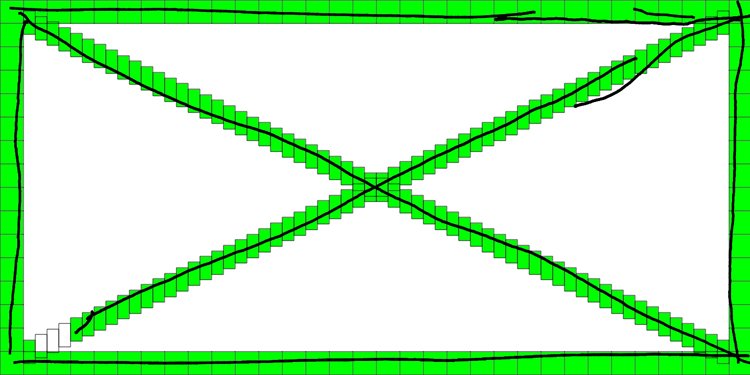
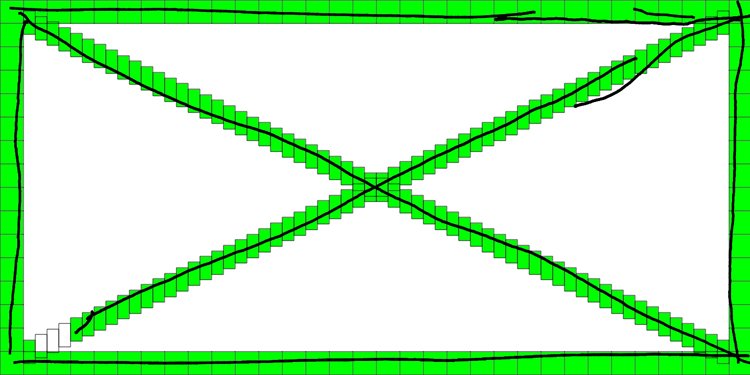
Fabricantes de tablets como a Lenovo fornecem um código específico para realizar um teste de LCD. Você pode facilmente realizar um teste de LCD discando o código ####1111# no teclado de discagem do seu tablet Lenovo. Outros fabricantes também possuem o código específico para realizar um teste de LCD. Você pode verificá-lo no manual do usuário ou no site do fabricante.
Se não, você também pode usar aplicativos como o Google Maps em seu tablet para encontrar a área defeituosa na tela de toque. Basta abrir o Google Maps e tentar aumentar e diminuir o zoom em diferentes áreas para encontrar os sites defeituosos.
Resolver problemas de memória
Problemas de memória são outro motivo pelo qual a tela sensível ao toque começa a agir de forma anormal. Se você tiver muitos aplicativos em execução em segundo plano, todo o sistema ficará atrasado, causando atraso na tela de toque. Tente fechar todos os aplicativos e veja se a tela sensível ao toque se comporta normalmente. Se não conseguir navegar, você pode desligar diretamente o tablet e ligá-lo novamente.
Desativar sensibilidade ao toque
Você pode aumentar a sensibilidade ao toque da tela para que o tablet detecte o toque facilmente, mesmo usando protetores de tela ou filmes. Mas se você não instalou protetores em seu tablet, ativar esse recurso pode causar problemas de mau funcionamento do toque devido à alta sensibilidade. Tablets de fabricantes como a Samsung têm o recurso de ativar ou desativar isso.
Desative esse recurso e ele deve resolver o problema. Veja como desativar a sensibilidade ao toque em seu tablet Samsung Galaxy:
Abra Configurações.Escolha Exibir. Desative a opção Sensibilidade ao toque.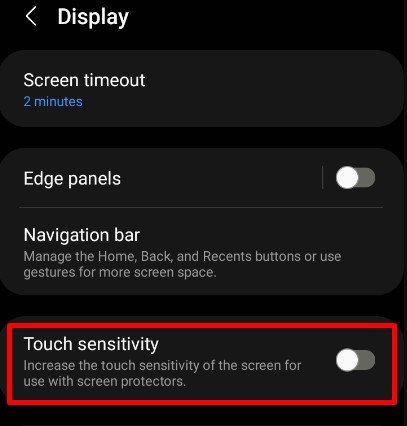
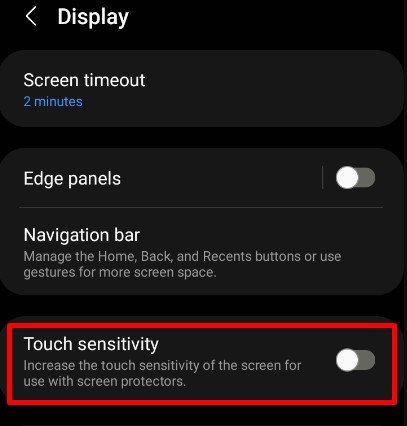
Desativar função de gestos
A maioria dos tablets modernos tem uma opção para habilitar ou desabilitar a função Gestos. Quando ativado, esse recurso permite controlar o tablet com gestos como levantar a mão para acordar a tela. O toque também é reconhecido como um gesto com esse recurso. Portanto, a tela sensível ao toque pode agir de forma anormal.
Tente desativar esse recurso e isso deve resolver o problema. Veja como:
Inicie as Configurações.Toque em Recursos avançados.Selecione Movimentos e gestos.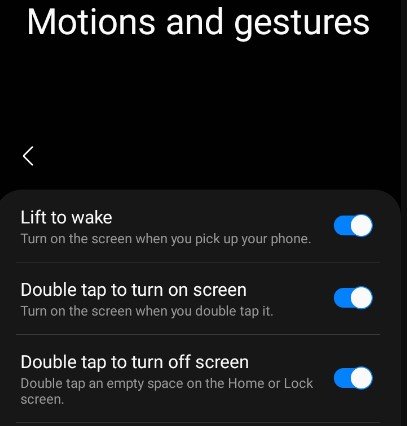
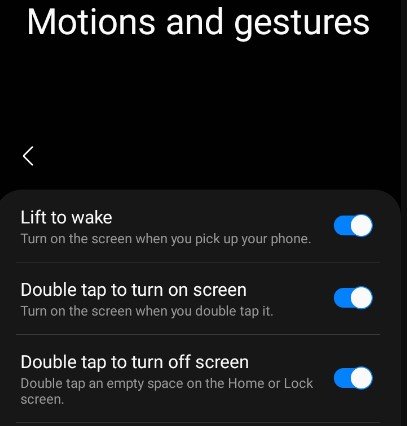 Desative o recurso.
Desative o recurso.
Calibrar a tela
É um problema de calibração se o tablet registrar o toque em outra parte da tela enquanto toca em uma parte. Depois de recalibrar a tela, as coordenadas de toque são registradas com precisão e você não deve mais enfrentar problemas.
Siga estas etapas para calibrar a tela de toque do tablet:
Abra a caixa de pesquisa de seu tablet e digite calibrar.No resultado da pesquisa, escolha Calibrar a tela para entrada de caneta e toque.Selecione Exibir > Calibrar.Escolha Entrada de toque. Siga as instruções na tela e conclua a calibração.
Inicie seu tablet no modo de segurança
Inicializar no modo de segurança é a melhor ideia para descobrir se algum aplicativo instalado recentemente é o culpado de sua tela de toque com defeito. Geralmente, quando aplicativos com malware entram em seu tablet, eles podem causar lentidão na tela de toque.
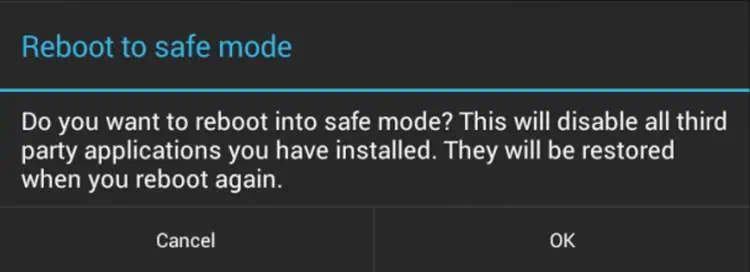
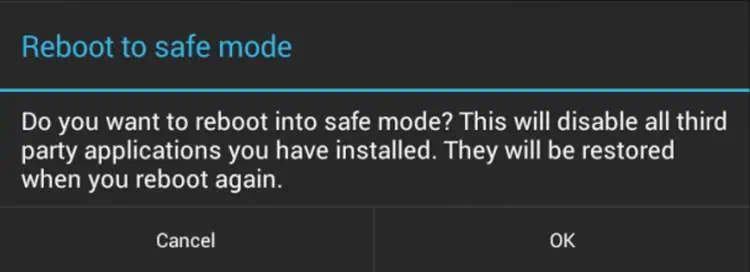
Ao inicializar no modo de segurança, nenhum aplicativo de terceiros será iniciado. Isso ajudará você a determinar se algum aplicativo de terceiros está causando problemas com a tela sensível ao toque.
Encontre os botões Aumentar volume e Ligar e continue pressionando-os juntos por cerca de 20 segundos. Ele irá mostrar um menu. Navegue usando as teclas Aumentar volume e Diminuir volume e escolha Modo seguro. Se o seu toque funcionar normalmente após a inicialização no modo de segurança, você pode ter certeza de que um aplicativo está causando o problema. Reinicie o tablet normalmente e desinstale o aplicativo suspeito.
Limpar partição de cache
Seu tablet armazena muitos arquivos de cache temporários para melhorar seu desempenho. No entanto, os arquivos de cache corrompidos podem fazer com que a função de toque se comporte mal. Você pode limpar facilmente a partição de cache para que o toque volte a funcionar.
A partição de cache é limpa no modo de recuperação. As etapas para acessar o modo de recuperação podem ser diferentes dependendo do fabricante.
Aqui, usarei uma referência do SAMSUNG Galaxy Tab S7 FE para fins de esclarecimento:
Desligue seu dispositivo.Segure a tecla liga/desliga e a tecla Aumentar volume simultaneamente até o dispositivo inicializar no modo de recuperação.Use a tecla Aumentar/diminuir volume para navegar e selecione Limpar partição de cache.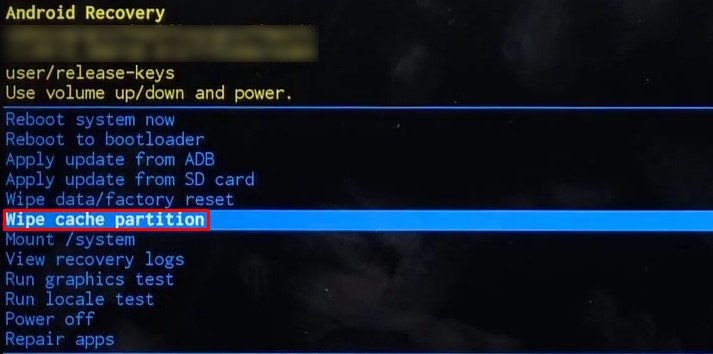
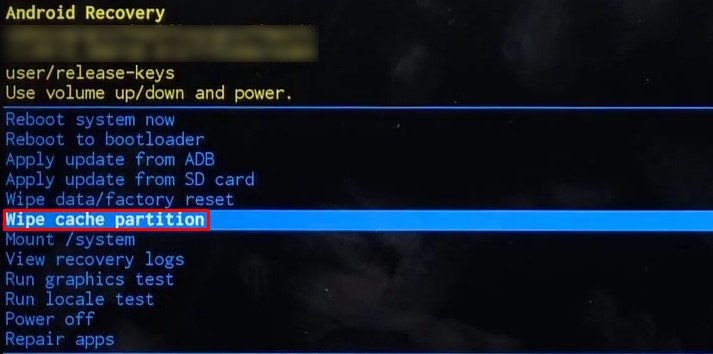 Selecione Sim. Em seguida, selecione Reiniciar o sistema agora e pronto.
Selecione Sim. Em seguida, selecione Reiniciar o sistema agora e pronto.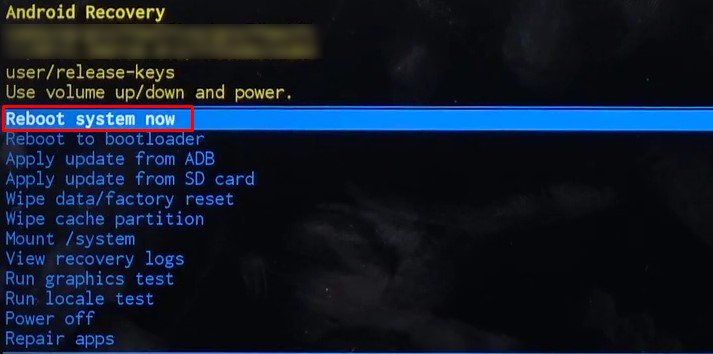
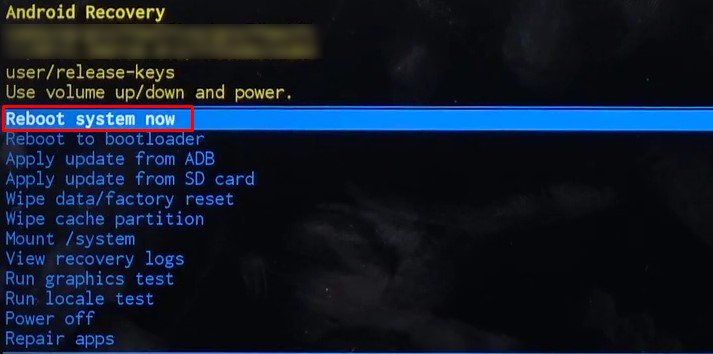
Atualizar firmware
Firmware desatualizado é outro motivo pelo qual a tela sensível ao toque começa a funcionar. O módulo de toque pode não funcionar corretamente com firmware obsoleto. Você pode atualizar seu firmware para a versão mais recente e ver se o problema persiste.
Veja como:
Abra Configurações. Toque em Atualização de software.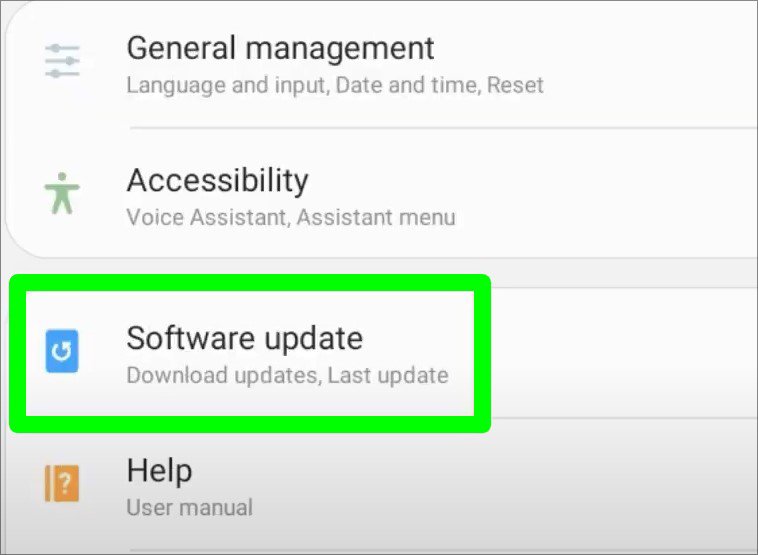
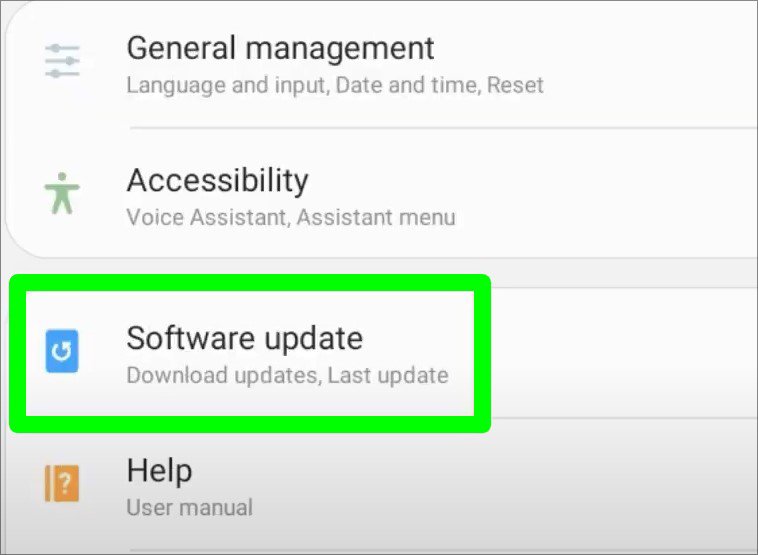 Escolha Baixar e instalar.
Escolha Baixar e instalar.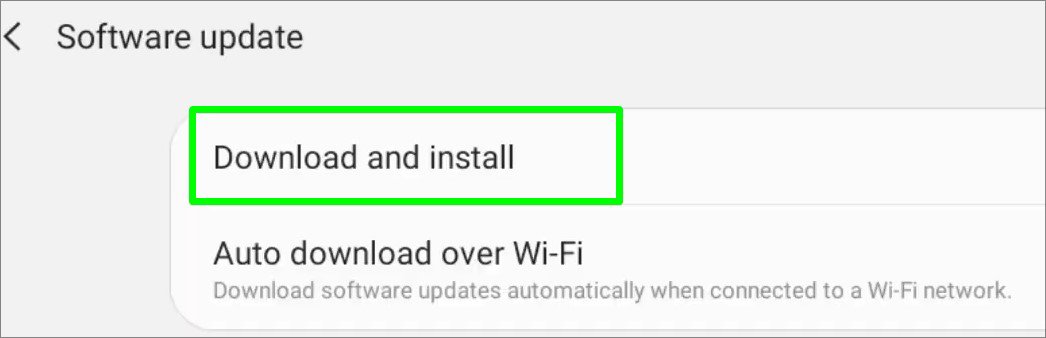
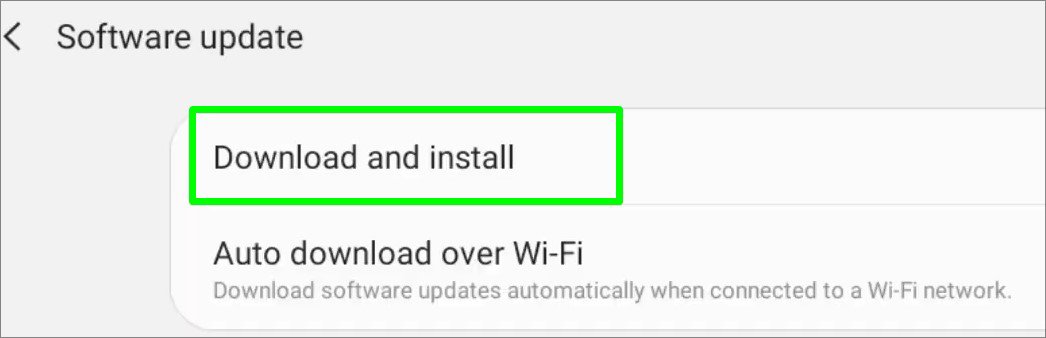 É verificará e instalará as atualizações de firmware, se houver alguma disponível.
É verificará e instalará as atualizações de firmware, se houver alguma disponível.
Consulte um profissional
Se a tela sensível ao toque ainda não funcionar, pode haver uma falha significativa de hardware. Você provavelmente precisará substituir a tela ou o módulo de toque pode ter sido danificado. Consulte um técnico profissional e conserte seu tablet como último recurso.


